Cand noi porniți pe nostru ferestre din- computer pe bază , în general, trebuie să așteptăm câteva secunde, sau chiar minute, pentru ca sistemul să pornească. În anumite ocazii, această așteptare poate deveni o adevărată tortură, dar este ceva ce putem corecta parțial.
Prin aceasta, ceea ce vrem să vă spunem este că avem posibilitatea de a accelera pornirea Microsoft sistem de operare cu unele modificări. Trebuie luat în considerare faptul că ne confruntăm cu un sistem de operare extrem de complex și complet. De aceea, implementarea sa, mai ales pe PC-uri oarecum vechi sau limitate, durează ceva timp. Cu toate acestea, datorită tuturor funcționalităților pe care le prezintă acest software, putem încă să-i optimizăm pornirea cu unele modificări specifice.

În acest fel, ceea ce realizăm este să economisi timp pe o sarcină pe care trebuie să o îndeplinim practic zilnic pe calculator. În plus, în unele cazuri și cu anumite modificări pe care urmează să le menționăm, am reușit să eliberăm o parte din resursele care fac parte din PC-ul nostru. Cu toate acestea, pe lângă faptul că sistemul de operare Windows pornește mai rapid, dobândim o oarecare fluență în execuția și utilizarea programelor instalate.
Prin urmare, mai jos, vom vorbi despre o serie de ajustări pe care le puteți efectua pentru a îmbunătăți acest aspect al sistemului. Lucrul interesant este că putem modifica Windows într-un mod simplu chiar dacă nu avem cunoștințe avansate despre acest software. Ceea ce vrem să vă spunem este că puteți efectua aceste ajustări chiar dacă începeți lucrează cu Windows 10 .
Accelerează pornirea Windows 10 cu aceste trucuri
Primul lucru pe care îl vom face pentru a atinge acest obiectiv este să deschidem managerul de dispozitive de sistem. Acesta este ceva pe care îl obținem cu combinația de taste Ctrl + Shift + Esc. În continuare, mergem la fila numită Start, unde vom avea posibilitatea dezactivând toate acele programe pe care nu dorim să le rulăm când pornim computerul. Multe dintre ele se configurează în mod inutil la pornirea sistemului.
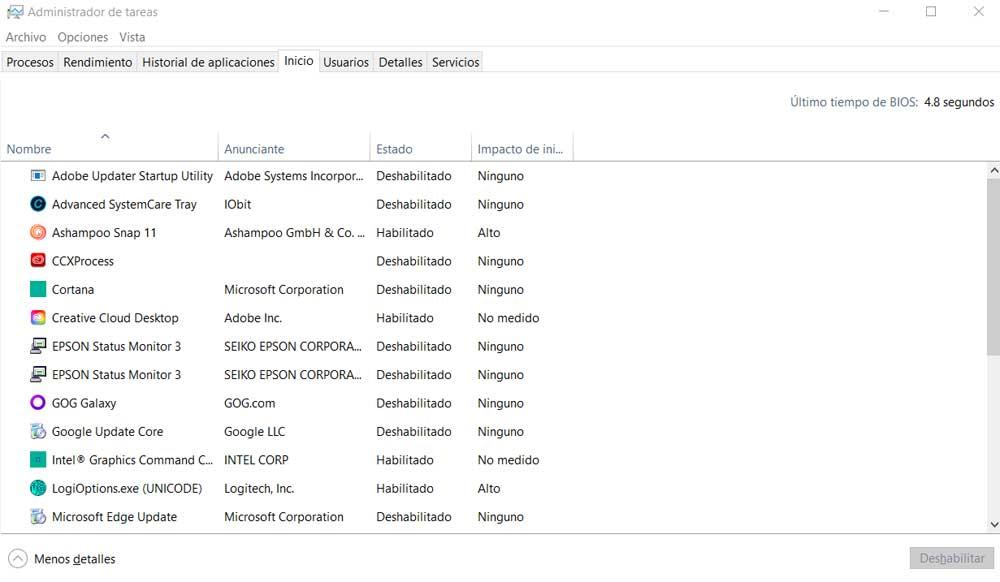
Trebuie să facem ceva similar cu aplicațiile Windows UWP care rulează automat când sistemul pornește. În acest caz trebuie să accesăm aplicația Configurare folosind combinația de taste Win + I și să mergem la secțiunea Aplicații. Aici, în secțiunea Start, le putem debifa și pe toate acele UWP-uri de care ne putem lipsi la pornire .
Pe de altă parte, avem și posibilitatea de a activa funcția de pornire rapidă integrat în Windows. Acesta este un lucru pe care îl realizăm din Opțiunile de alimentare, plasându-ne în Alegeți comportamentul butoanelor de pornire/oprire.

De îndată ce pornim sistemul, primul lucru pe care îl găsim este ecran de blocare care ne cere acreditările de acces . În plus, în aceasta găsim și alte elemente suplimentare pe care le putem elimina pentru a grăbi pornirea Windows. Este un lucru pe care îl realizăm din nou din aplicația Setări, plasându-ne în acest caz în secțiunea Personalizare. De aici vom avea deja posibilitatea de a alege elementele pe care dorim să le eliminăm din acest ecran de blocare menționat mai sus.
În sfârșit, vă vom spune că, dacă accesăm funcția MSConfig, vom îmbunătăți și pornirea sistemului doar bifând opțiunea Fără pornire GUI .